Cada parâmetro tem um tipo de controlador padrão que é atribuído no momento em que o parâmetro é animado. É possível escolher entre vários tipos de controlador para qualquer parâmetro e alterar os controladores após o parâmetro ser animado.
Atribuindo Controladores na Vista de Trilha
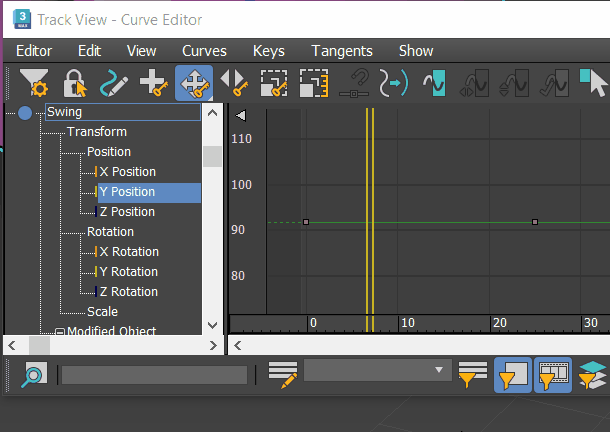
Atribuição de um controlador de animação usando a Vista de trilha (Editor de curva)
Uma maneira de atribuir um controlador para qualquer parâmetro animável na Lista de Hierarquia Vista de Trilha destacando os nomes da trilha, e escolhendo Atribuir Controlador no menu Editar  submenu Controlador. Outros métodos são descritos em Atribuir Controlador.
submenu Controlador. Outros métodos são descritos em Atribuir Controlador.
É possível atribuir o mesmo tipo de controlador a uma seleção de vários parâmetros, desde que todos os parâmetros selecionados possam utilizar o mesmo tipo de controlador. Por exemplo, é possível selecionar os parâmetros Comprimento, Largura e Altura para vários objetos Caixa e atribuir o mesmo tipo de controlador para eles. Isso ocorre porque todos usam controladores que atuam sobre dados de ponto flutuante.
Para um parâmetro já animado, a atribuição de um novo controlador tem os seguintes efeitos:
- Os valores de animação existentes são recalculados para produzir uma animação similar com o novo controlador. Por exemplo, substituir a Posição TCB pela Posição Bezier preserva consideravelmente a animação.
- Os valores de animação existentes são descartados. Por exemplo, substituir a Rotação Suave pela Rotação Noise descarta os valores de animação da Rotação Suave.
Atribuindo Controladores usando o Menu Animação
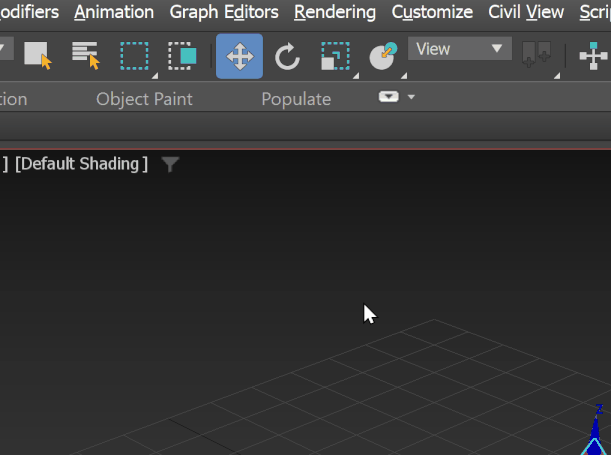
Atribuir um controlador de animação usando o menu Animação
Quando você atribui um controlador dessa maneira, um controlador Lista é automaticamente atribuído, e o controlador que você atribuiu aparece como a primeira entrada na lista. Esta atribuição automática do controlador Lista não ocorre se você atribuir controladores usando o painel de Movimento ou a Vista de Trilha. Controladores de lista ponderados permitem que você mescle entre várias trilhas ao animar os pesos.
Atribuindo controladores no painel Movimento
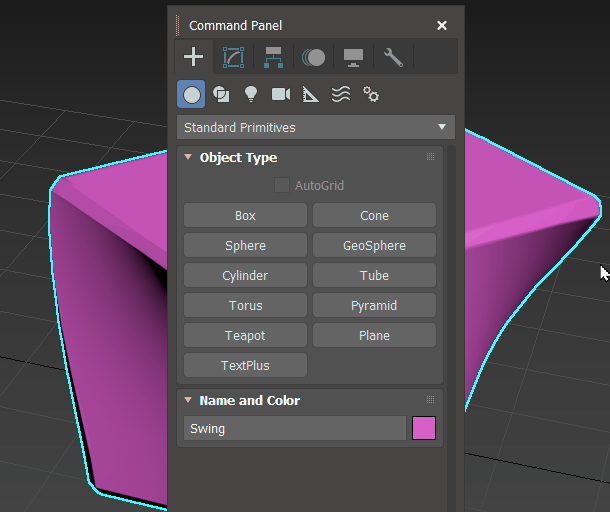
Atribuir um controlador de animação com o painel Movimento
Também é possível atribuir controladores no painel Movimento, que contém ferramentas especiais para o trabalho com controladores de transformação. Os controles do painel Movimento contêm muitas das mesmas funções de controlador, como o Curve Editor além dos controles necessários para trabalhar com controladores especiais, como solucionadores de cinemática inversa.
Usando o painel de movimento, é possível visualizar e trabalhar com os controladores de transformação de um único objeto selecionado.
- Selecione um objeto.
- No
 painel Movimento, expanda Atribuir controlador.
painel Movimento, expanda Atribuir controlador.
- Realce uma Transformação na lista. O botão
 (Atribuir controlador) é exibido.
(Atribuir controlador) é exibido.
- Clique em
 Atribuir controlador para abrir a implementação Atribuir controlador.
Atribuir controlador para abrir a implementação Atribuir controlador.
- Clique duas vezes em um controlador na implementação Atribuir controlador para aplicá-lo à transformação selecionada.
Copiando e Colando Controladores
Regras de uso da opção Copiar e colar:
- Somente é possível copiar controladores simples. Controladores compostos como Lista ou Transformação PRS são considerados controladores simples para operações de Copiar e Colar.
- É possível colar um controlador copiado em um ou mais controladores usando o mesmo tipo de dados.
- Você pode optar por criar uma instância ou uma cópia do controlador colado.
- É possível optar por converter outras instâncias do controlador na cena automaticamente.
- Implementação Atribuir controlador do painel Movimento
-
Na implementação Atribuir controlador do painel Movimento, clique com o botão direito do mouse no controlador e selecione Copiar no menu de contexto, clique com o botão direito do mouse no controlador e selecione Colar. Também é possível
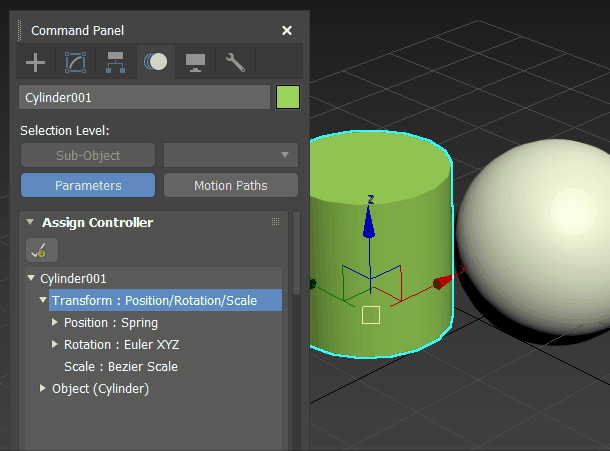
Cópia de um controlador de um objeto para outro
Dica: Você pode acessar a opção Parâmetros de fio no menu de contexto Atribuir controlador do painel Movimento e copiá-los usando a opção Colar - Fio. - Consulte Regras de uso da opção Copiar e colar, acima:
- Vista de trilha
-
Clique com o botão direito em qualquer área em branco nas barras de ferramentas da Vista de Trilha e selecione Exibir Barras de Ferramentas
 Controladores: Vista de Trilha. Assim exibe-se a barra de ferramentas do Controlador com os botões para acesso rápido às ferramentas do controlador.
Controladores: Vista de Trilha. Assim exibe-se a barra de ferramentas do Controlador com os botões para acesso rápido às ferramentas do controlador.
 Clique em Copiar e Colar na barra de ferramentas da Vista de Trilha para copiar e colar controladores. Para uma discussão geral sobre o uso de copiar e colar, consulte Copiando e Colando Elementos.
Clique em Copiar e Colar na barra de ferramentas da Vista de Trilha para copiar e colar controladores. Para uma discussão geral sobre o uso de copiar e colar, consulte Copiando e Colando Elementos.
- Editor de curva
-
Selecione a trilha do controlador para copiar e, em seguida, clique com o botão direito do mouse e selecione Copiar no menu de quadrante Vista de trilha. Navegue na lista de hierarquia até o objeto de destino, selecione a trilha, clique com o botão direito e selecione Colar.
Clicar em Colar exibe a caixa de diálogo Colar, com três controles para determinar como a operação de Colar será executada.
- Copiar
-
Cola o controlador como uma cópia.
- Instância
-
Cola o controlador como uma instância do controlador de origem. Qualquer alteração feita para controlador irá afetar o outro.
Por exemplo, você pode colar o controlador de Comprimento de uma caixa como uma instância em seus parâmetros de Altura e Largura. Este procedimento transforma a caixa num cubo. Alterar os parâmetros de Comprimento, Largura ou Altura altera os outros dois.
- Colar Alvo: Substituir todas as instâncias
-
Quando selecionada, todas as instâncias do controlador alvo recebem o controlador colado, estejam ou não selecionadas. Isso mantém todas as instâncias do controlador alvo como instâncias. Quando desativada, o controlador alvo é tornado simples e as instâncias restantes não são alteradas.
Editando Controladores Existentes
Para alterar as configurações para um controlador existente, destaque o controlador na Vista de Trilha ou no painel de Movimento, e clique com o botão direito para abrir o menu de contexto. Se as configurações do controlador forem editáveis, o comando Propriedades no menu de contexto estará disponível e será possível selecioná-lo para abrir a caixa de diálogo de configurações importantes.